在Microsoft Word中设置第一页的格式和内容,是文档编辑中的一个基本技能,无论是学术论文、商业报告还是个人简历,正确设置第一页的布局和样式对于整个文档的专业性和美观性至关重要,本文将详细介绍如何在Word中设置第一页,包括页眉页脚、标题、页面布局以及一些高级设置,帮助您轻松掌握这一技能。
设置第一页的页眉和页脚
1. 插入页眉和页脚
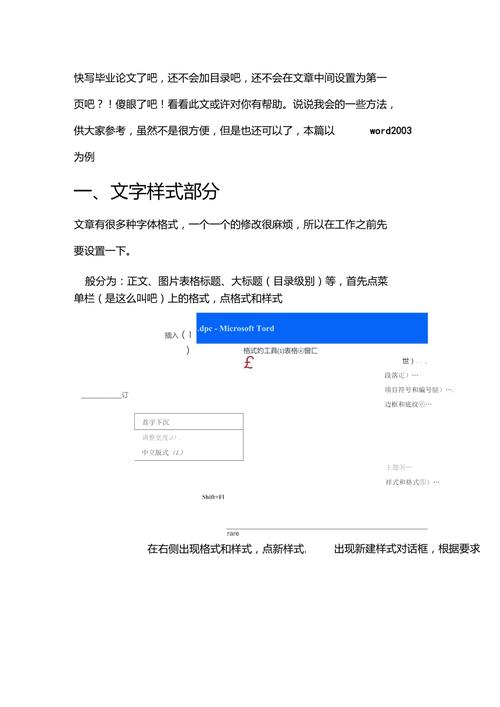
步骤: 打开Word文档,双击页面顶部或底部区域,进入页眉或页脚编辑模式,在弹出的设计工具栏中,可以输入所需的文本,如文档标题、章节名或页码。
技巧: 使用“插入”选项卡下的“页码”功能,可以快速添加页码到页脚中,选择不同的页码格式和位置,以满足文档需求。
2. 设置不同的首页页眉和页脚
步骤: 在页眉或页脚编辑模式下,勾选“首页不同”选项(通常位于设计工具栏中),这样,您可以为第一页设置独特的页眉或页脚,而不影响后续页面。
应用: 您可以在第一页的页眉中放置文档标题,而在后续页面的页眉中放置章节标题或页码。
1. 使用样式设置标题
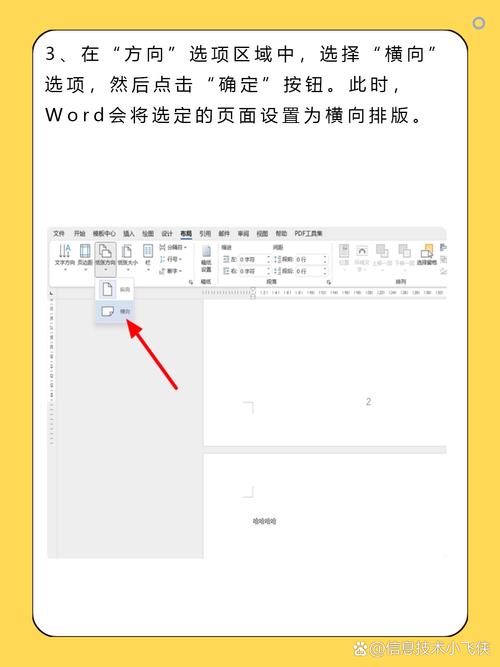
步骤: 选中您想要设置为标题的文本,然后在“开始”选项卡中选择适当的标题样式(如“标题1”、“标题2”等),这些样式不仅设置了文本的字体和大小,还有助于构建文档的结构。
好处: 使用样式可以确保文档的一致性,并便于生成目录和索引。
2. 自定义标题格式
步骤: 如果预设的样式不符合您的需求,可以右键点击样式,选择“修改”,在弹出的对话框中调整字体、字号、颜色、段落间距等参数。
示例: 您可以将标题设置为加粗、居中对齐,并增加段前段后距离,以突出显示。
调整第一页的页面布局
1. 设置纸张大小和方向
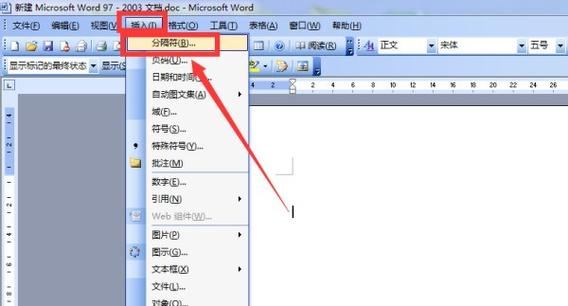
步骤: 在“布局”或“页面布局”选项卡中,选择“纸张大小”和“纸张方向”,根据打印需求选择合适的设置。
注意: 确保第一页的纸张设置与打印机兼容,避免打印时出现问题。
2. 调整边距和装订线
步骤: 在“布局”选项卡中,点击“边距”,选择“自定义边距”,在弹出的对话框中,可以精确设置上下左右边距,以及装订线的位置和宽度。
技巧: 对于需要装订的文档,适当增加内侧边距,以便装订时不会遮挡内容。
1. 创建封面页
步骤: 在第一页插入一个空白页,作为封面,可以使用Word的模板库中的封面设计,或者自定义设计,输入文档标题、作者、日期等信息,并设置合适的字体和布局。
美化: 添加图片、图形或水印,使封面更加吸引人。
2. 添加摘要或目录
步骤: 在封面页之后,可以添加一个摘要页,简要介绍文档的内容和结构,使用“引用”选项卡下的“目录”功能,可以自动生成目录。
更新: 当文档内容发生更改时,记得更新目录,以确保页码和标题的准确性。
保存和导出设置好的第一页
1. 保存文档
步骤: 完成第一页的设置后,不要忘记保存文档,点击“文件”菜单,选择“保存”或“另存为”,选择合适的文件格式和存储位置。
2. 导出为PDF
步骤: 如果需要将Word文档转换为PDF格式,以便在不同设备上查看或打印,可以使用Word内置的“另存为”功能,选择PDF格式进行导出。
FAQs
Q1: 如何在Word中删除第一页的页眉或页脚?
A1: 双击第一页的页眉或页脚区域,进入编辑模式,如果之前设置了“首页不同”,请取消勾选该选项,然后删除页眉或页脚中的文本,点击文档其他区域退出编辑模式。
Q2: 如何更改第一页的背景颜色或图案?
A2: 在“设计”选项卡中,点击“页面颜色”,选择喜欢的颜色或图案,如果要为特定页面设置背景,可以在该页面前后插入分节符(在“布局”或“页面布局”选项卡中),然后为该节设置不同的背景。
通过以上步骤,您可以轻松地在Microsoft Word中设置第一页的各种格式和内容,无论是简单的文本编辑还是复杂的页面布局,Word都提供了丰富的工具和选项,帮助您创建专业且吸引人的文档。
到此,以上就是小编对于word怎么设置第一页的问题就介绍到这了,希望介绍的几点解答对大家有用,有任何问题和不懂的,欢迎各位朋友在评论区讨论,给我留言。
内容摘自:https://news.huochengrm.cn/cygs/12971.html
